Erstellen einer konfigurierbaren PDF-Datei einer GU/Kunden-Rechnung im Kundenverträge-Tool
Ziel
So erstellen Sie eine benutzerdefinierte PDF-Datei für eine GU/Kunden-Rechnung mit den konfigurierbaren PDF-Optionen.
Hintergrund
Wenn Sie mit einer GU/Kunden-Rechnung in Procore arbeiten, werden auf der Registerkarte Detail und der Registerkarte Konfigurierbare PDF der Rechnung die Einzelpositionen angezeigt. Auf der Registerkarte Konfigurierbare PDF können Sie die Art und Weise anpassen , wie Einzelposten auf einer GU/Kunden-Rechnung angezeigt werden. Mit den Funktionen auf dieser Registerkarte können Sie die Daten Ihrer Rechnung nach Belieben gruppieren und zusammenfassen, bevor Sie sie dem zu fakturierenden Generalunternehmer vorlegen.
In einer konfigurierbaren PDF-Datei ist eine Gruppe ein Objekt, das die Rechnungs-Einzelposten zusammenfasst. In Procore sind die Standardgruppen Teilprojekt (falls aktiviert), Abteilung, Kostenschlüssel und Kostenart in einer konfigurierbaren PDF-Datei verfügbar. Sie können auch benutzerdefinierte Gruppen erstellen, die benutzerdefinierte Posten enthalten, um diese benutzerdefinierten Posten dann auf Ihr PDF anzuwenden.
Beispiele
- So organisieren Sie eine konfigurierbare PDF-Datei mit einer Standardgruppe
Nehmen wir an, Ihr Team hat in einem Procore-Projekt verschiedene Teilprojekte erstellt, um verschiedene Projektphasen darzustellen (siehe Einem Procore-Projekt"Teilprojekts"-Segmentelemente hinzufügen). In diesem Beispiel möchten Sie eine konfigurierbare PDF-Datei erstellen, die die Einzelposten der GU/Kunden-Rechnung in die entsprechende Projektphase einordnet. Angenommen, Sie haben Teilprojekte mit den Namen "Phase 1", "Phase 2" und "Phase 3" erstellt, dann können Sie in der Dropdown-Liste "Gruppe hinzufügen" die Option "Teilprojekt" auswählen. Sie können dann alle Einzelposten, die als "Phase 1", "Phase 2" und "Phase 3" klassifiziert wurden, in separate Gruppen einteilen . - So organisieren Sie eine PDF mit einer benutzerdefinierten Gruppe
Nehmen wir an, Ihr Team verwendet ein eigenes System benutzerdefinierter Abrechnungscodes. Sie können eine neue Gruppe für die konfigurierbare PDF-Datei mit dem Namen "Rechnungsgruppe 1" erstellen, um Ihre Codes aufzunehmen. Anschließend können Sie neue Elemente in der Gruppe erstellen, um Ihre Rechnungscodes darzustellen. Zum Beispiel "Rechnungscode A", "Rechnungscode B"., „Rechnungscode C“ usw. Sobald Ihre Gruppe und Codes erstellt wurden, können Sie die Gruppe auf das konfigurierbare PDF anwenden und dann Ihre benutzerdefinierten Rechnungscodes den einzelnen Posten auf der Rechnung zuweisen.
Wichtige Hinweise
- Erforderliche Benutzerberechtigungen:
- Berechtigungen der Stufe "Admin" für das Kundenverträge-Tool des Projekts.
- Um eine konfigurierbare PDF-Datei zu einem Kundenvertrag anzuzeigen, benötigen Sie die Berechtigung "Nur Lesen" für das Tool "Kundenverträge"
- Zusätzliche Informationen:
- Sie können eine PDF-Kopie der konfigurierbaren PDF-Registerkarte exportieren, um sie mit dem GC zu teilen. Siehe Exportieren einer konfigurierbaren PDF-Datei einer GU/Kunden-Rechnung aus dem Kundenverträge-Tool.
- Sie können die Registerkarte Detail einer Rechnung per E-Mail versenden. Weitere Informationen finden Sie unter Eine GU/Kunden-Rechnung aus dem Teilabrechnungen-Tool per E-Mail senden.
Voraussetzungen
- Erstellen Sie einen Kundenvertrag. Siehe Kundenverträgeerstellen .
- Fügen Sie die LV-Einzelpositionen zum Kundenvertrag hinzu. Siehe Aktualisieren des Leistungsverzeichnisses in einem Kundenvertrag.
- Vergewissern Sie sich, dass alle Parteien des Kundenvertrags einverstanden sind , bevor Sie den Status auf "Genehmigt" ändern. Siehe Genehmigen Sie einen Kundenvertrag.
- Fügen Sie dem Kundenvertrag eine GU/Kunden-Rechnung hinzu. Siehe Erstellen einer Rechnung für einen Kundenvertrag.
Schritte
- Benutzerdefinierte Gruppen verwalten
- Die Einzelposten der Rechnung einem Posten in einer Gruppe zuordnen
Benutzerdefinierte Gruppen verwalten
Diese Schritte zeigen Ihnen, wie Sie zum Fenster Benutzerdefinierte Gruppen verwalten navigieren.
- Navigieren Sie zum Kundenverträge-Tool des Projekts.
- Suchen Sie den Kundenvertrag, der mit der GU/Kunden-Rechnung verknüpft ist, die die konfigurierbare PDF-Datei enthält. Klicken Sie dann auf den Link Nummer .
- Klicken Sie auf die Registerkarte Rechnungen.
- Suchen Sie in der Liste die Rechnung, die Sie anpassen möchten. Klicken Sie dann auf Anzeigen.
- Klicken Sie auf die Registerkarte Konfigurierbare PDF.
- Öffnen Sie die Dropdown-Liste Gruppe hinzufügen.
- Wählen Sie eine der Standardgruppen in der Liste aus.
- Optional: Klicken Sie auf Benutzerdefinierte Gruppen verwalten.
- Fahren Sie im Fenster „Benutzerdefinierte Gruppen verwalten“ fort mit:
- Hinzufügen einer neuen Gruppe zum Menü „Gruppe hinzufügen“
- Hinzufügen von Posten zu einer Gruppe
Hinzufügen einer neuen Gruppe zum Menü „Gruppe hinzufügen“
Diese Schritte zeigen Ihnen, wie Sie eine benutzerdefinierte Gruppe erstellen, damit sie als Option in der Dropdown-Liste "Gruppe hinzufügen" auf der Registerkarte "Konfigurierbares PDF" angezeigt wird.
- Klicken Sie im Fenster Benutzerdefinierte Gruppen verwalten auf Gruppe hinzufügen.

- Geben Sie eine Bezeichnung für die Gruppe in das Feld Gruppennamen eingeben ein. Drücken Sie dann die EINGABETASTE. Fügen Sie so viele Gruppen hinzu, wie Sie möchten.
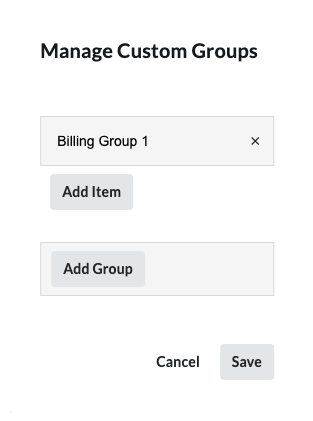
Hinweis
- Nachdem Sie die EINGABETASTE gedrückt haben, speichert das System automatisch den Gruppennamen und fügt ihn als Auswahl in der Dropdown-Liste Gruppe hinzufügen auf der Registerkarte Konfigurierbares PDF hinzu.
- Um eine Gruppe zu löschen, klicken Sie auf das (x) neben dem Gruppennamen, um sie und alle mit der ausgewählten Gruppe verknüpften Elemente dauerhaft zu entfernen.
- Fahren Sie mit dem nächsten Schritt fort.
Hinzufügen von Posten zu einer Gruppe
In diesen Schritten erfahren Sie, wie Sie einer benutzerdefinierten Gruppe Rechnungscodes hinzufügen.
- Suchen Sie im Fenster Benutzerdefinierte Gruppen hinzufügen die Gruppe, der Sie Abrechnungscodes hinzufügen möchten.
- Klicken Sie auf Posten hinzufügen .
- Geben Sie im Feld Elementname eingeben eine Bezeichnung für den Code ein. Drücken Sie dann die EINGABETASTE.

Hinweis
- Fügen Sie jeder Gruppe so viele Posten hinzu, wie Sie möchten.
- Klicken Sie auf die Schaltfläche Speichern.
Unten auf der Seite wird ein GRÜNES Banner mit der Meldung „Gruppen gespeichert“ angezeigt. - Fahren Sie mit dem nächsten Schritt fort.
Die Einzelposten der Rechnung einem Posten in einer Gruppe zuordnen
Nachdem Sie die Gruppen und Positionen erstellt haben, die Sie für Ihre Rechnung verwenden möchten, können Sie damit beginnen, Ihre Einzelposten so zu organisieren, dass sie wie gewünscht angezeigt werden.
- Klicken Sie auf die Registerkarte Konfigurierbare PDF.
- Setzen Sie ein Häkchen neben die Rechnungsposten, die Sie einem benutzerdefinierten Artikel zuweisen möchten.
Hinweis: Durch diese Aktion wird das Label in der Dropdown-Liste „Gruppe hinzufügen“ in „Bearbeiten“ geändert. - Wählen Sie in der Dropdown-Liste Bearbeiten die Gruppe aus, die die benutzerdefinierten Elementen enthält, die Sie den Einzelpositionen der Rechnung zuordnen möchten.
- Klicken Sie auf Speichern.
Tipps
- Alle Einzelposten der Rechnung, die keinem benutzerdefinierten Posten in einer Gruppe zugewiesen sind, werden in einem Abschnitt mit dem Titel „Nicht angegebener [Name der Rechnungsgruppe]“ angezeigt. Es gibt keine Möglichkeit, diese Namenskonvention zu entfernen.
- Wenn Sie nicht möchten, dass die Gruppe mit der Bezeichnung „Unspezifiziert [Name der Rechnungsgruppe]“ auf Ihrer Rechnung erscheint, empfiehlt es sich, einen Posten mit dem Namen „Keine“ oder „Andere“ (oder einem Begriff Ihrer Wahl) zu Ihrer Gruppe hinzuzufügen. Weisen Sie dann die Einzelposten Ihrer Rechnung diesem Posten in der Gruppe zu.
 Das Kundenverträge-Tool ist als
Das Kundenverträge-Tool ist als